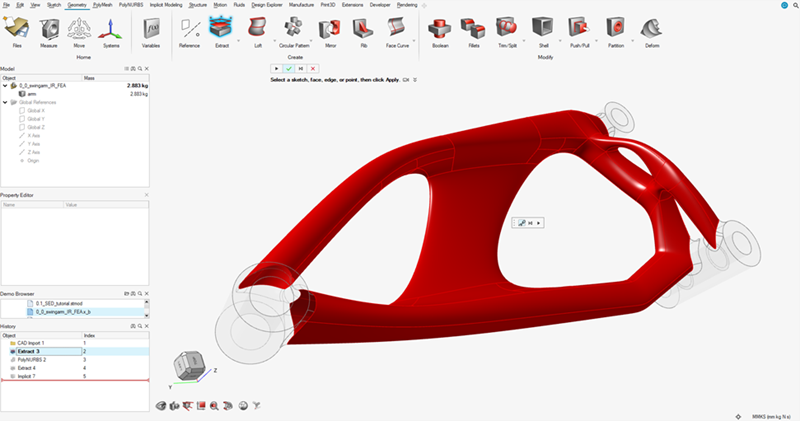점-엣지 세트 - 래티스 및 기타 트러스 스트럭쳐의 고급 디자인
Inspire 내에서 암묵적 모델링에 점-엣지 세트를 사용하는 방법에 대한 자세한 설명입니다.
3D 점 및 점 쌍 사이 엣지에서 매우 많은 엔지니어링 지오메트리가 파생될 수 있습니다. Inspire 암묵적 모델링에서는 이러한 PES(점-엣지 세트)를 호출합니다. 고급 래티스 디자인에, 그리고 기타 트러스 또는 스트럿 같은 스트럭쳐를 생성하는 데 Inspire 점-엣지 세트를 활용할 수 있습니다.
PES(점-엣지 세트)란 무엇입니까?
Inspire에서 점-엣지 세트에 대한 설명입니다.
수학적 소질이 있는 사용자는 점-엣지 세트를 방향 그래프로 인식합니다. Inspire 암묵적 모델링에서는 PES를 3D 점의 모음 및 선택적으로 시작점에서 끝점까지 이동하는 엣지의 모음으로 설명합니다.
PES에서 엣지를 생각할 수 있는 한 가지 방법은 시작 및 끝 좌표로 정의된 3D 선분을 나타내는 것입니다. PES에 엣지가 없어서 포인트 클라우드와 비슷한 어떤 것이 생성될 수 있지만, PES에는 항상 점이 있어야 합니다.
결정적으로 PES에는 볼륨이 없습니다. 점은 구가 아니며 엣지는 원통 또는 캡슐이 아닙니다. 그러나 PES에서 볼륨을 생성하는 많은 방법이 있습니다.



점-엣지 세트는 필드입니까?
점-엣지 세트 및 필드의 비교입니다.
점-엣지 세트는 필드로 사용할 수 있습니다. 암묵적 모델링은 객체의 기본 필드를 사용하여 다른 암묵적 지오메트리에 로컬로 영향을 줄 수 있습니다.
예를 들어 래티스에서 스트럿의 두께는 기준 면에 대한 거리의 함수일 수 있습니다. PES는 필드를 방출하며 같은 방식으로 사용할 수 있습니다. PES가 방출하는 필드는 PES 스트럭쳐에서 가장 가까운 점에 대한 부호 없는 거리이며, 점 또는 엣지 범위를 따르는 점이 됩니다. 점에도 엣지에도 내부가 없을 때 이 필드는 부호가 없으므로 모든 거리가 양수가 됩니다.
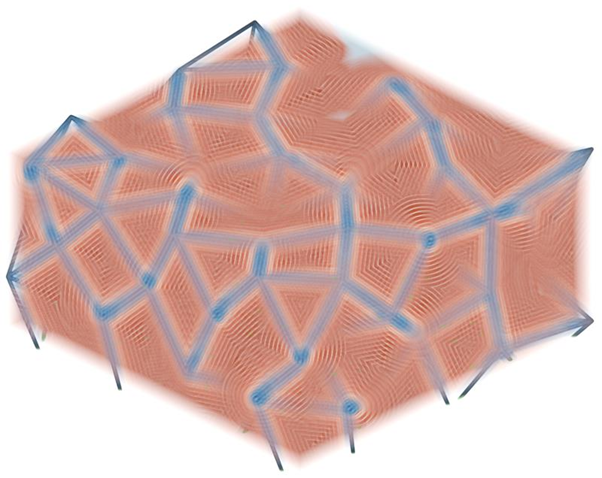
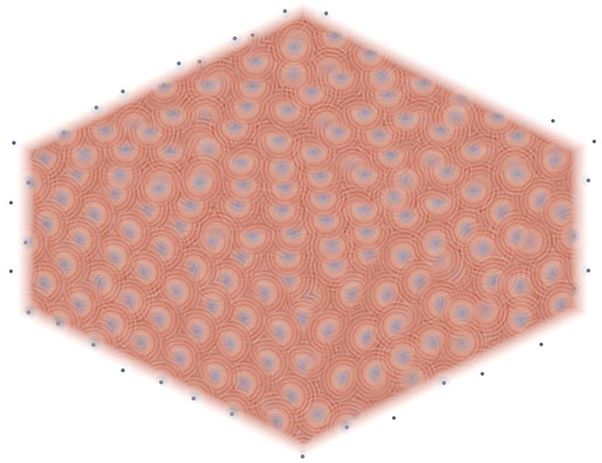
점-엣지 세트로 디자인 시작
점-엣지 세트를 사용하는 디자인에 대한 개요입니다.
- 점-엣지 세트 도구를 사용합니다.

- 점-엣지 세트를 허용하는 기타 암묵적 모델링 도구 중 하나를 사용합니다.
PES를 생성하는 경우 가이드 패널의 점 및 엣지 탭을 사용하여 점 및 엣지를 생성합니다. 엣지는 점 없이 존재할 수 없으므로 먼저 점을 생성합니다.
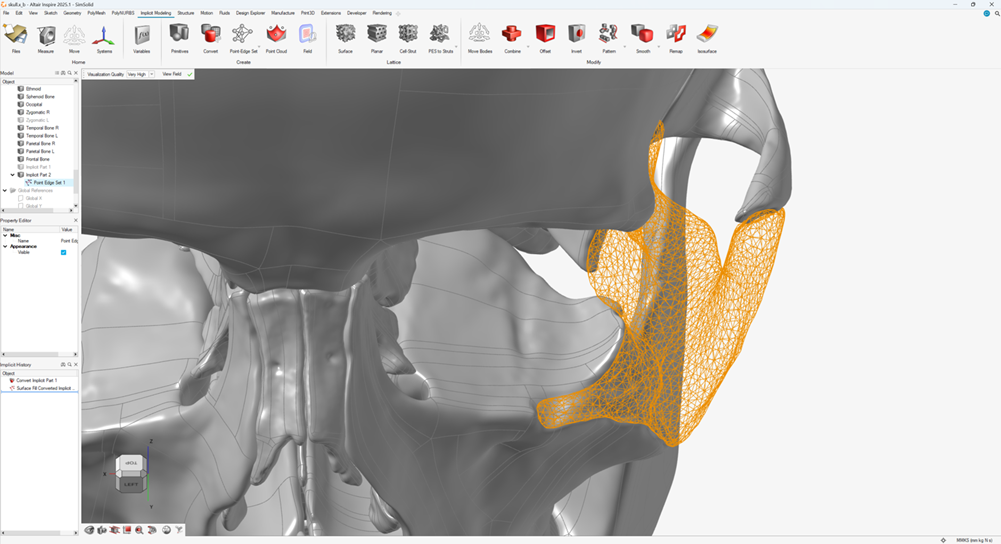
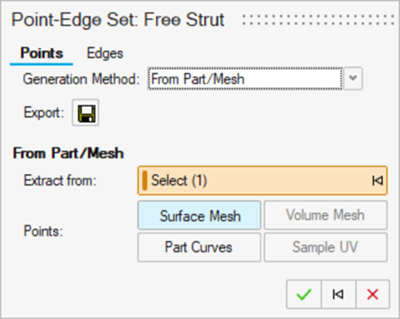
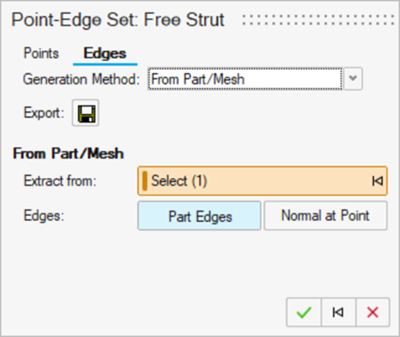
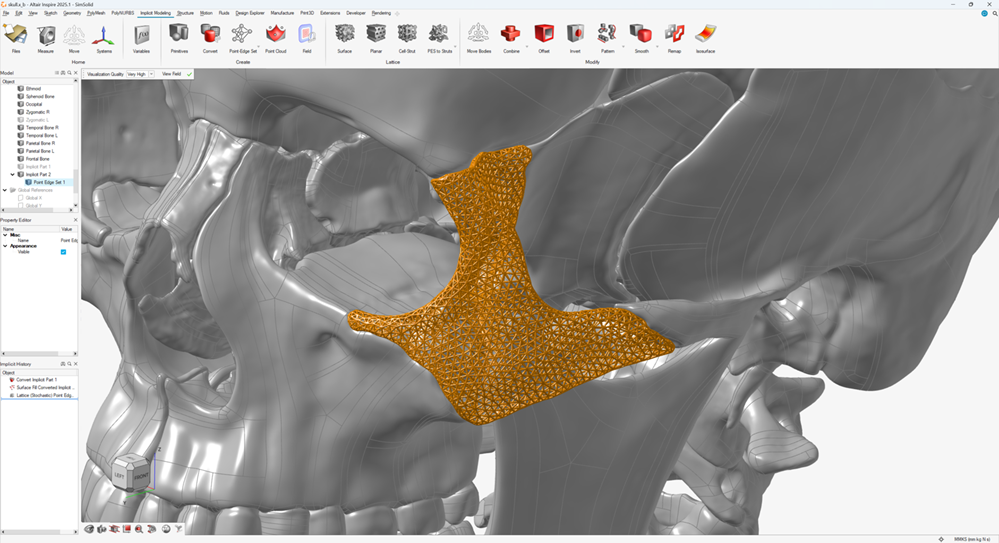
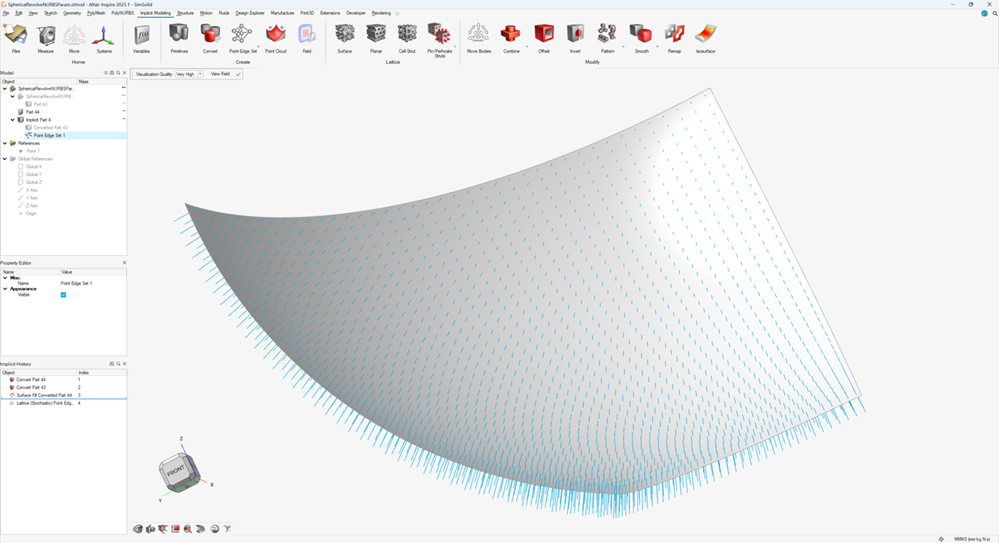
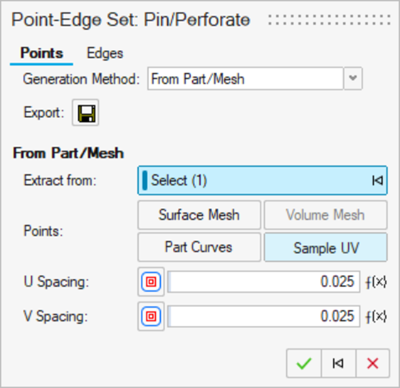
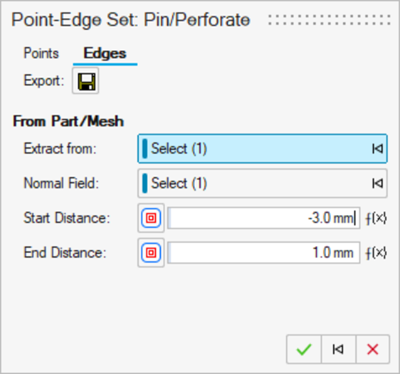
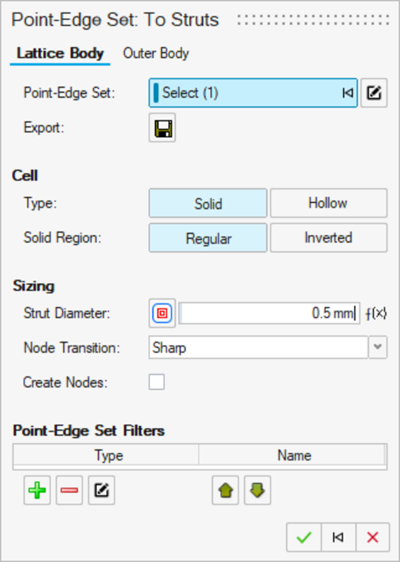
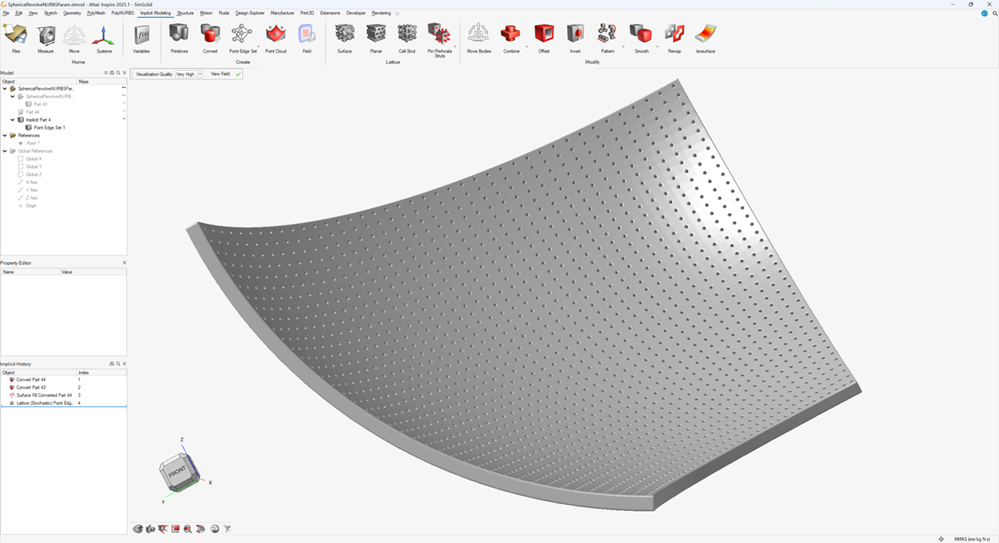
셀 스트럿 래티스 및 점-엣지 세트의 차이점
셀 스트럿 래티스 및 점-엣지 세트의 비교입니다.
셀 스트럿 래티스 및 점-엣지 세트는 매우 비슷해 보입니다. 그러나 셀 스트럿 래티스는 편의성과 속도에 대해 다르게 계산됩니다. 래티스는 예측 가능한 단위 셀의 반복이며 전체 스트럭쳐는 하나의 엔티티이므로 개별 점 및 엣지를 편집할 수 없습니다.
셀 스트럿 래티스를 점-엣지 세트로 변환하여 각 점 및 엣지를 편집 가능하게 설정할 수 있습니다. 이 기능은 고급 래티스 디자인에 유용할 수 있습니다. 일반적으로 점-엣지 세트는 보다 유연한 작업 방식입니다. 래티스 레이아웃에는 엄격한 요구 사항이 없으며, 점 및 엣지는 편집할 수 있는 개별 엔티티입니다.
점-엣지 세트에 대한 점 생성
Inspire 암묵적 모델링은 점-엣지 세트에 대한 점을 생성하는 여러 가지 방법을 제공합니다.
| 옵션 | 설명 |
|---|---|
| 균일 무작위 | 균일하게 분포된 무작위 점을 사용하여 바디 또는 해당 축에 정렬된 경계 상자 내부에 점을 분포시킵니다. 점은 엄격하게 바디 내부에 있거나, 엄격하게 바디 외부에 있거나, 바디 표면에 있도록 제한할 수 있습니다. |
| 최소 간격 | 2개 점이 지정된(유클리드) 거리보다 더 가깝지 않도록 보장하면서 바디 또는 해당 축에 정렬된 경계 상자 내부에 무작위로 점을 배치합니다. 점은 엄격하게 바디 내부에 있거나, 엄격하게 바디 외부에 있거나, 바디 표면에 있도록 제한할 수 있습니다. |
| 파트/메쉬에서 | CAD 바디(예: ParaSolid, STEP 등) 및 PolyNURBS 바디의 경우 객체의 표면 메쉬 근사치의 꼭지점을 기준으로 점을 추출할 수 있습니다(다양한 메쉬 설정 사용 가능). 또한 샘플링된 점을 각 피처 곡선을 따라 배치하거나(U 샘플링) 바디의 각 표면을 가로질러 배치하여(UV 샘플링) 엣지를 생성할 수도 있습니다. 삼각형 또는 사분점 메쉬 바디(표면 메쉬)의 경우 메쉬의 꼭지점을 기준으로 점을 추출할 수 있습니다. 사면체 또는 육면체 볼륨 메쉬의 경우 메쉬의 꼭지점을 기준으로 점을 추출할 수 있습니다. 이미 셀 스트럿 래티스인 바디의 경우(암묵적 모델링을 통해) 해당 래티스의 기본 단위 셀이 있는 노드 위치를 점-엣지 세트로 추출할 수 있습니다. 암묵적 모델링 포인트 클라우드 객체가 생성된 경우 이러한 점을 점-엣지 세트로 추출할 수 있습니다. |
| 가져오기 | 외부에서 생성한 점은 .csv 파일에 저장한 다음, 점-엣지 세트로 가져올 수 있습니다. |
점-엣지 세트에 대한 엣지 생성
Inspire 암묵적 모델링은 점-엣지 세트에 대한 엣지를 생성하는 여러 가지 방법을 제공합니다.
| 옵션 | 설명 |
|---|---|
| 엣지 없음 | 점-엣지 세트에 점만(엣지 없음) 포함하도록 강제합니다. |
| 원자가 | 각 점을 'k'개의 가장 인접한 항목에 연결합니다. 여기서 'k'는 사용자가 지정한 상수이거나 공간이 여러 가지인 필드 기반 속성일 수 있습니다. |
| 보로노이/들로네 |
점-엣지 세트의 각 점을 3D 보로노이 다각형 생성 시 시드 점으로 처리합니다. 각 시드 주위에는 PES의 다른 점보다 시드에 더 가까운 모든 위치가 포함된 영역이 있습니다. 엣지는 3개의 인접한 경계가 서로 접촉하는 위치에 존재합니다. 보로노이 다각형의 이중은 들로네 사면체화입니다. 이 경우 보로노이 영역이 면을 공유하는 시드 점 사이에 엣지가 그려집니다. |
| 파트/메쉬에서 | CAD 바디(예: ParaSolid, STEP 등) 및 PolyNURBS 바디의 경우 객체의 표면 메쉬 근사치의 엣지를 기준으로 엣지를 추출할 수 있습니다(다양한 메쉬 설정 사용 가능). 또한 샘플링된 점을 각 피처 곡선을 따라 배치하거나(U 샘플링) 바디의 각 표면을 가로질러 배치하여(UV 샘플링) 엣지를 생성할 수도 있습니다. 삼각형 또는 사분점 메쉬 바디(표면 메쉬)의 경우 메쉬의 엣지를 기준으로 엣지를 추출할 수 있습니다. 사면체 또는 육면체 볼륨 메쉬의 경우 메쉬의 엣지를 기준으로 엣지를 추출할 수 있습니다. 점-엣지 세트의 일부 초기 점을 기반으로 각 점과 벡터에 따라 엣지를 생성할 수 있습니다. 벡터는 기울기가 법선 벡터(스칼라 필드의 기울기로 계산됨)를 제공하는 암묵적 바디(필드)에서 파생됩니다. 점 및 법선 벡터는 무한 선을 정의하므로 시작 거리 및 끝 거리 값(초기 점부터 법선 벡터 방향으로 측정)을 사용하여 이 선을 따라 엣지의 시작 및 끝 위치를 지정할 수 있습니다. 완료되면 점-엣지 세트의 마지막 점 및 엣지 세트가 정의됩니다. 이미 셀 스트럿 래티스인 바디의 경우(암묵적 모델링을 통해) 해당 래티스의 기본 단위 셀에 있는 엣지를 점-엣지 세트로 추출할 수 있습니다. |
| 가져오기 | 외부에서 생성한 엣지는 .csv 파일에 저장한 다음, 점-엣지 세트로 가져올 수 있습니다. 이 .csv 파일에 정의된 엣지와 (별도의 .csv 파일을 통해 가져온) 점 사이에 관련성이 있어야 합니다. 특히 엣지는 점 목록에서 올바른 행 인덱스를 참조해야 합니다. |
엣지가 없는 점-엣지 세트를 생성하는 이유는 무엇입니까?
포인트 클라우드 및 엣지가 없는 점-엣지 세트의 차이점과 적용에 대한 개요입니다.
포인트 클라우드(다른 암묵적 모델링 도구) 및 엣지가 없는 점-엣지 세트는 시각적으로 유사합니다. 그러나 그 사용법과 효용성은 매우 다릅니다. 두 가지를 구분하는 가장 좋은 방법은 다음과 같습니다.
| 포인트 클라우드 | 점-엣지 세트(엣지 없음) |
|---|---|
| 필드 및 기타 필드 기반 효과를 생성하고 pattern-to-point-cloud 도구를 사용할 때 객체를 배치하기 위한 공간 영향으로 주로 사용됩니다. 지오메트리를 수동으로 조각하는 데도 사용할 수 있습니다. | 래티스, 기타 원형 또는 구형 범프나 천공 등의 스트럭쳐를 생성하는 데 주로 사용됩니다. |
| 각 점은 x 위치, y 위치, z 위치, 스칼라 값, 영향 반경, 감소(영향 영역과 나머지 공간 사이 블렌드)의 6개 값으로 정의됩니다. | 각 점은 x 위치, y 위치, z 위치의 3개 값으로 정의됩니다. |
| 포인트 클라우드의 각 점에 첨부된 스칼라 값을 보간하여 특정 경계 내에서 전체 필드를 생성할 수 있습니다. | 보간할 점-엣지 세트의 포인트와 연결된 값이 없습니다. |
| 이동 핸들을 사용하거나 바디 표면을 클릭하여 점을 수동으로 배치할 수 있습니다. | 이동 핸들을 사용하거나 바디 표면을 클릭하여 점을 배치할 수 없습니다. |
이 두 가지 유형 사이에 이동하는 것이 유용할 수 있습니다. 포인트 클라우드의 점을 점-엣지 세트로 직접 추출할 수 있습니다. 다른 방법으로, 점-엣지 세트의 점을 .csv 파일로 내보낸 다음, 포인트 클라우드 가이드 패널에서 포인트 클라우드로 다시 가져올 수 있습니다.
- 표면 또는 볼륨에 균등하게 또는 무작위로 배치되거나 피처 곡선을 따라 배치되는 등 다른 방법으로는 생성하기 어려운 배열의 점이 필요합니다.
- 세트에서 어떤 점을 유지하고 어떤 점을 거부할지 절대적인 제어가 필요합니다.
- 모델에 구형 범프 또는 천공(컷아웃)을 생성하려고 합니다.
점-엣지 세트에 필터 적용
필터를 사용하면 점-엣지 세트에서 유지할 점 및 엣지를 지정할 수 있습니다.
점-엣지 세트 작업의 진정한 힘은 PES 스트럭쳐를 필터링하는 기능에서 비롯됩니다. PES 필터는 점 또는 엣지에서 작동할 수 있습니다. 필터를 사용하여 어떤 점 및 엣지를 다른 방식으로 유지, 제거 또는 변경할지 매우 구체적으로 지정할 수 있습니다.
PES 필터는 단일 PES에만 적용됩니다. 필터 기준을 통과하거나 실패하는 점 또는 엣지에 대해 작업을 수행할지 여부를 지정할 수 있습니다. 다음은 필터 유형 목록과 해당 효과에 대한 간략한 설명입니다.
-
암묵적 모델링 리본에서 PES 필터 도구를 선택합니다.

팁: 도구를 찾아서 열려면 Ctrl+F를 누릅니다. 자세한 내용은 도구 찾기 및 검색을 참조하십시오. - 필터를 식별할 이름을 입력합니다.
- 점-엣지 세트 수집기를 사용하여 필터링할 점-엣지 세트를 선택합니다.
- 점 또는 엣지를 선택하여 필터가 작동할 대상을 선택합니다.
- 필터 통과 또는 필터 거부를 선택하여 필터 규칙을 충족하는 경우 점 또는 엣지를 유지 또는 제거할지 여부를 선택합니다.
-
점/엣지 필터링 기준 드롭다운에서 명령을 선택하고 필요에 따라 필터 규칙을 조정합니다.
점 필터링 기준 설명 경계 바디 경계 바디의 내부에 있는 점을 유지하거나 제거합니다. 필드 값 점 위치의 참조 필드 값에 따라 점을 유지하거나 제거합니다. 원자가 각 점을 참조하는 엣지 수에 따라 점을 유지하거나 제거합니다. 표면 스냅 해당 표면에 대한 거리를 기준으로 점을 참조 표면으로 이동합니다. 퍼트러브 체계적 또는 무작위적 벡터를 따라 점을 이동합니다. 각도 각 점의 위치에서 암묵적 바디 또는 필드를 기반으로 법선 벡터를 계산합니다. 각도 참조 피처(선, 평면, 필드)를 지정하고 점의 법선 벡터와 각도 참조 사이 각도를 계산합니다. 점별 기준으로 이 각도의 크기에 따라 점을 제거하거나 유지합니다. 병합 동일한 PES의 다른 점에 대한 거리를 기준으로 PES 내의 점을 병합합니다. 또한 선택적으로 점을 연결하는 엣지가 있는 경우에만 점을 병합할지 여부를 결정할 수 있습니다. 엣지 필터링 기준 설명 경계 바디 양쪽 끝과 선택적으로 각 엣지의 중간점이 경계 바디 내부에 있는지 확인합니다. 확인된 점 중 일부 또는 전부가 바디 내부에 있는 경우 엣지를 제거하도록 선택할 수 있습니다. 길이 엣지는 개별 길이에 따라 유지/제거할 수 있습니다. 각도 각 엣지는 시작점에서 끝점까지 벡터를 나타냅니다. 각도 참조 피처(선, 평면, 필드 등)를 지정하고 엣지 벡터와 각도 참조 사이 각도를 계산합니다. 엣지별 기준으로 이 각도의 크기에 따라 엣지를 제거하거나 유지합니다. 필드 값 엣지의 양쪽 끝과 선택적으로 중간점에 있는 참조 필드의 값에 따라 엣지를 유지하거나 제거합니다. 경계 바디 엣지 필터와 마찬가지로 확인된 점의 일부 또는 전부가 필터를 통과/실패하는지 여부를 지정할 수 있습니다. 제조 가능성 각도 및 길이를 동시에 확인하는 결합 필터입니다. 엣지는 유지/제거하려면 각도 및 길이 확인을 통과/실패해야 합니다. 트리밍 트리밍 바디를 지정하고 트리밍 바디를 가로지르는 모든 엣지를 내부 및 외부 섹션으로 분할합니다(여러 번 가능). 필터 통과 및 필터 실패 옵션을 사용하여 내부 또는 외부 단면을 유지할지 여부를 지정합니다. 주: 표면 교차점의 분할로 인해 점 및 엣지의 수가 변경됩니다.축소 서로 지정된 유클리드 거리 내에 있는 점을 연결하는 엣지를 축소합니다. 엣지의 2개 끝점은 엣지를 따라 단일 중간점으로 교체됩니다. 축소된 엣지의 양쪽 끝점에 연결되던 다른 엣지는 이제 새로운 중간점에 연결됩니다. 이 필터는 전체 PES에 걸쳐 이 작업을 한 번 적용합니다. 추가 축소를 완료하려면 추가적인 축소 필터가 필요합니다. - 마우스 오른쪽 버튼으로 클릭하고 확인 표시로 이동해서 종료하거나 마우스 오른쪽 버튼을 두 번 클릭하십시오.
여러 점-엣지 세트에 오퍼레이터 적용
오퍼레이터를 사용하여 점-엣지 세트를 결합하거나 브리지할 수 있습니다.
-
암묵적 모델링 리본에서 PES 오퍼레이터 도구를 선택합니다.

팁: 도구를 찾아서 열려면 Ctrl+F를 누릅니다. 자세한 내용은 도구 찾기 및 검색을 참조하십시오. -
오퍼레이터 드롭다운에서 명령을 선택합니다.
오퍼레이터 설명 통합 모든 점을 단일 목록으로 결합한 다음, 새로 생성된 목록에서 올바른 점을 참조하여 모든 엣지도 결합합니다. 대상 수집기를 사용하여 결합하려는 점-엣지 세트를 선택합니다.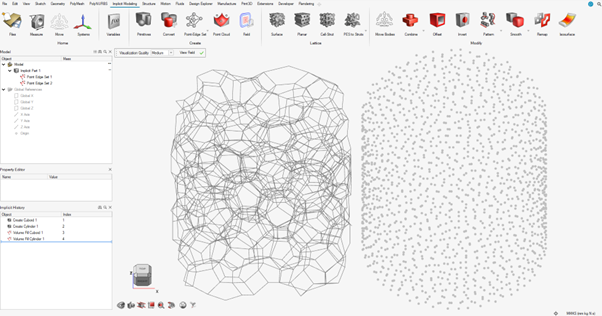
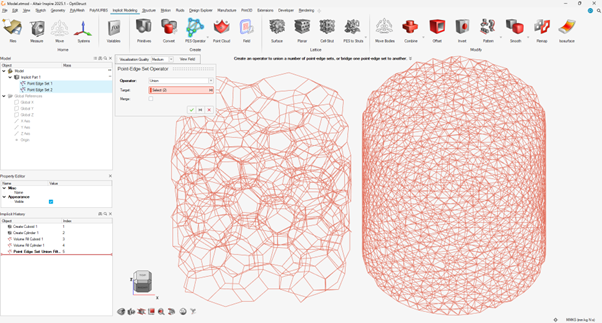
브리지 엣지의 한쪽 끝이 첫 번째 PES에서 나오고 다른 쪽 끝이 두 번째 PES에서 나오는 새 엣지를 생성하여 2개 점-엣지 세트 사이를 브리지합니다. 대상 수집기를 사용하여 브리지하려는 점-엣지 세트를 선택합니다.
도구 수집기를 사용하여 선택한 대상과 브리지할 점-엣지 세트를 선택합니다.
원자가를 지정하여 각 점 사이에서 엣지를 형성할 가장 인접한 항목 수를 설정합니다. 이 원자가 속성은 필드에 따라 다른 위치에서 형성되는 연결 수를 변경할 수 있습니다.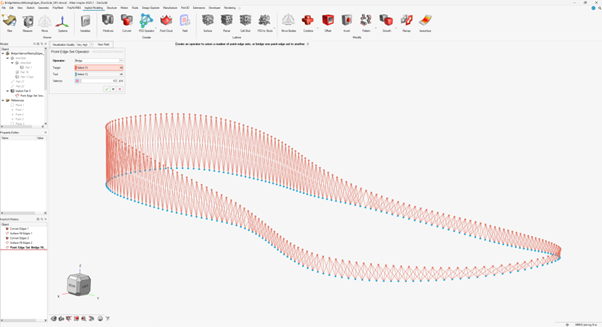
- 마우스 오른쪽 버튼으로 클릭하고 확인 표시로 이동해서 종료하거나 마우스 오른쪽 버튼을 두 번 클릭하십시오.
점-엣지에 볼륨 추가
점-엣지 세트 도구를 사용하여 점-엣지 세트에 볼륨을 추가합니다.
암묵적 모델링 리본의 오프셋 도구를 사용하여 점-엣지 세트에 볼륨을 추가하는 것이 직관적으로 보일 수 있습니다. 이 기능은 제대로 작동하며 필드 기반 디자인을 사용하여 여러 영역에서 두께를 다양화할 수도 있습니다. 그러나 스트럿에 대한 점-엣지 세트 도구(![]() ) 또는 이 도구 바로 아래 드롭다운에 있는 래티스 유형을 사용하는 것이 좋습니다.
) 또는 이 도구 바로 아래 드롭다운에 있는 래티스 유형을 사용하는 것이 좋습니다.
명확성을 위해 엣지(선분)에 볼륨을 추가하면 구형 엔드 캡이 있는 원통인 캡슐이 생성됩니다. PES를 래티스처럼 처리하면 하나의 간단한 인터페이스에서 더욱 많은 옵션을 사용할 수 있습니다. 수행할 수 있는 작업의 몇 가지 예는 다음과 같습니다.
- 엣지를 솔리드 또는 중공 캡슐(구형 캡이 있는 원통)로 만들지 여부를 지정합니다.
- 두꺼워진 엣지가 되는 볼륨을 사용할지, 아니면 PES 경계 상자의 솔리드 버전에서 두꺼워진 엣지를 뺀 결과인 볼륨을 사용할지 여부를 지정합니다.
- 기울기에 대한 필드 기반 디자인 효과가 적용될 수 있는 엣지(스트럿) 직경을 지정합니다.
- 점에서 결합하는 엣지 사이에 필렛을 요청합니다.
- 구가 되도록 점을 두껍게 만들어 볼륨에 팽창된 노드를 생성합니다.
- 래티스 주위에 쉘을 배치하거나 결합 작업을 사용하여 래티스를 다른 바디에 결합하는 등의 외부 바디 처리가 있습니다.
점-엣지 세트를 사용하여 간소화된 워크플로우
점-엣지 세트로 작업할 때 모든 옵션을 표시하려면 점-엣지 세트 도구를 사용하여 PES를 생성한 다음, 볼륨이 있는 스트럭쳐로 변환하면 됩니다.
이 접근 방식은 애플리케이션에 엄격하게 필요한 것보다 더 많은 정보를 표시할 수 있습니다. 특정 공통 디자인 활동을 위해 몇 가지 간소화된 워크플로우를 생성했습니다. 이러한 워크플로우는 백그라운드에서 PES를 사용하지만, 워크플로우 생성을 위한 크게 감소한 옵션 세트를 보여줍니다. 아래 표 및 이미지는 이러한 워크플로우에 대한 간략한 개요를 제공합니다.
| 이름 | 설명 | 예 |
|---|---|---|
| 핀/천공 |
이 도구는 격리된 엣지(서로 연결되지 않은 엣지)를 생성하는 데만 사용됩니다. 이러한 항목은 볼륨 전체에서 또는 표면에서 핀 같은 피처를 생성하는 데 사용할 수 있습니다.핀을 배치할 점을 생성하고 핀의 방향을 설명하는 필드 또는 피처를 생성하는 방법을 제공해야 합니다. 핀의 방향은 선택한 필드의 기울기를 따릅니다.대부분의 경우 이 기울기는 표면에 있는 점에 대해 표면에 수직인 벡터를 생성합니다.마지막으로 핀의 길이를 결정하는 시작 및 끝 거리(생성된 점부터)를 지정합니다. 주: 핀을 배치하는 점과 핀이 반드시 겹칠 필요는 없습니다. |
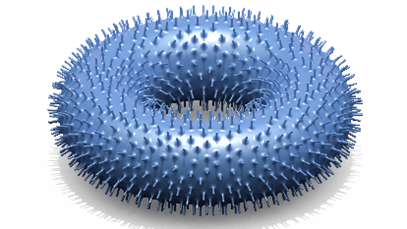 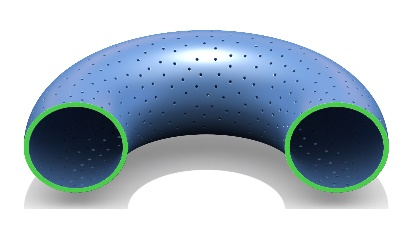 |
| 일반 격자 |
점은 데카르트, 원통형 또는 구형 좌표계의 일반 격자를 기준으로 생성됩니다. 원하는 경우 사용자 정의 셀 유형을 사용하여 추가적인 점을 추가할 수 있습니다.엣지는 셀-스트럿 도구( |
 |
| 파트의 스트럿 |
표면 또는 볼륨 메쉬 꼭지점(삼각형, 사분점, 사면체, 육면체 등), CAD 표면 및 곡선의 UV 샘플링 또는 포인트 클라우드의 점에서 점을 추출할 수 있습니다.엣지는 메쉬 엣지, CAD 피처 곡선을 따라갈 수 있으며, 표면 법선 벡터 또는 필드의 기울기로 추출된 법선 벡터에 정렬할 수도 있습니다. |
 |
| 가져오기 |
.csv 파일에서 점(선택적으로 엣지)을 가져옵니다. |
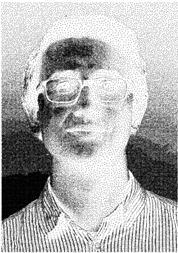 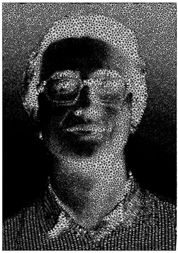 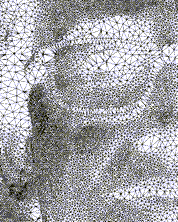 |
점-엣지 세트가 포함된 디자인 내보내기
3MF 파일 형식을 사용하여 점-엣지 설정을 내보냅니다.
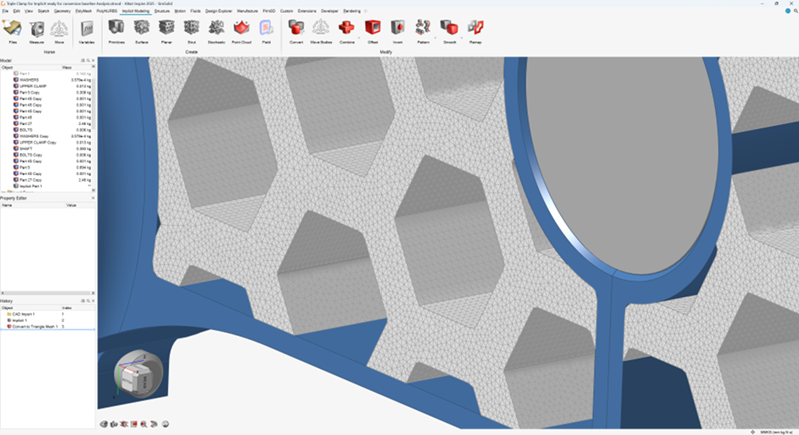

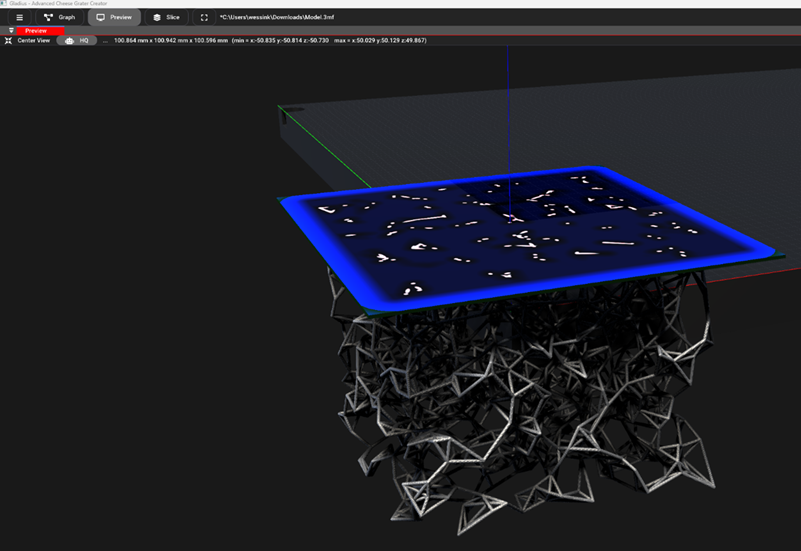
암묵적 지오메트리는 OpenVDB 형식(*.vdb)을 사용하여 스칼라 값의 격자(경우에 따라 표면에 가까운 지오메트리의 좁은 밴드만)로 내보낼 수도 있습니다.
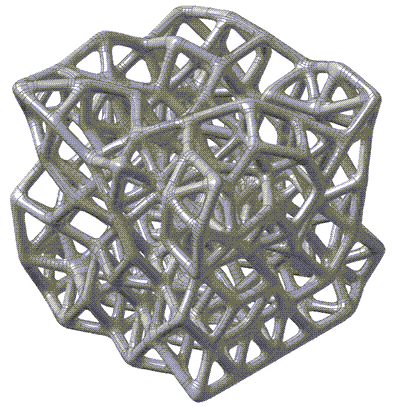
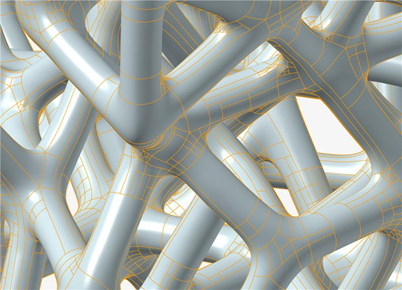
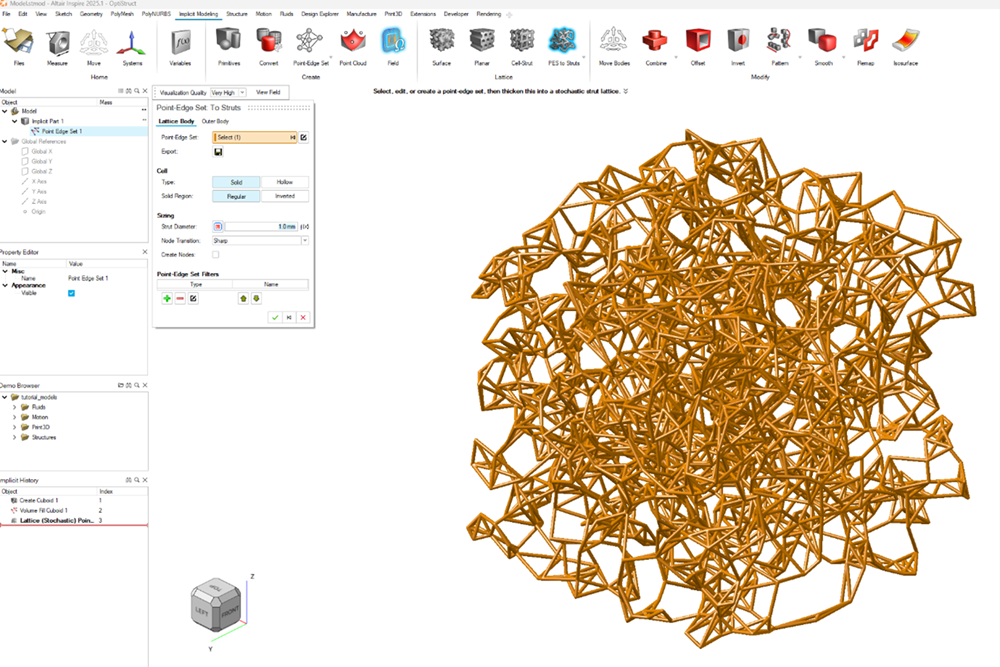
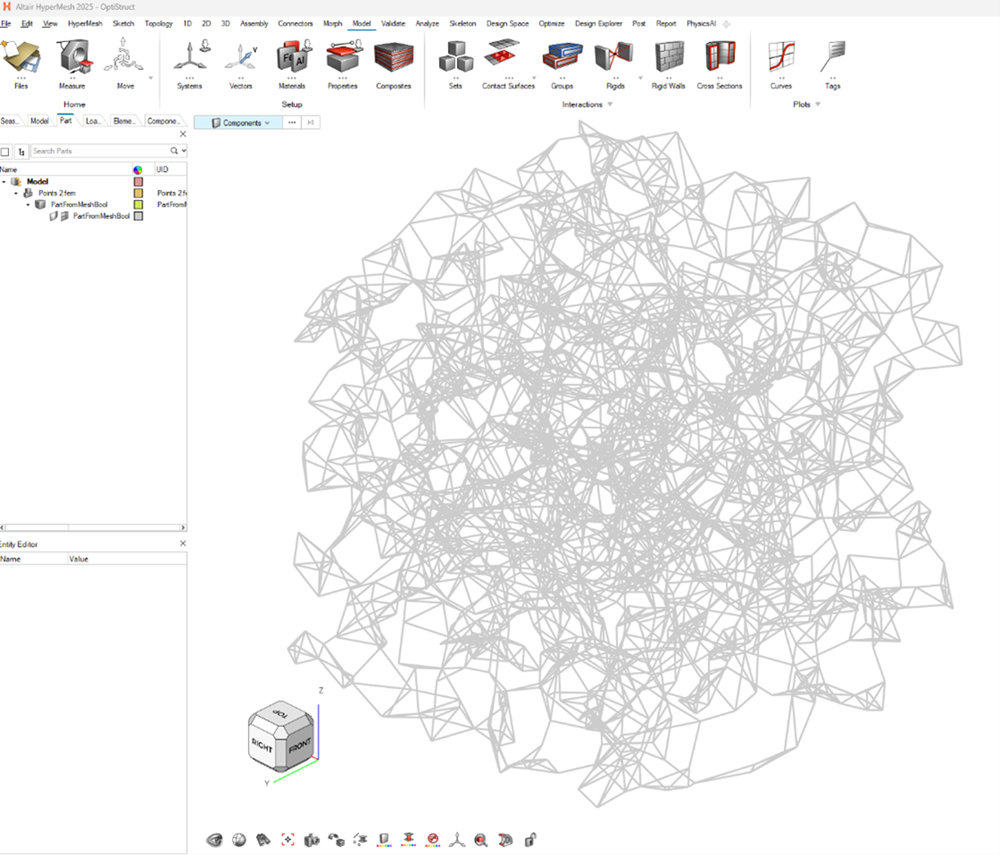
점-엣지 세트에 대한 결론
이 문서를 읽었다면 이제 점-엣지 세트를 사용한 모델링의 강력한 성능을 충분히 더 잘 활용할 수 있습니다. 기본 스트럭쳐와 필터, 오퍼레이터 및 내보내기 옵션의 사용을 이해함으로써 모델링 접근 방식과 관련하여 정보를 기반으로 선택할 수 있습니다.
특정 워크플로우 도움말은 각 작업에 대한 문서와 문서 및 YouTube에 있는 튜토리얼 비디오에서 찾을 수 있습니다.
점-엣지 세트 관련 FAQ
점-엣지 세트는 메쉬입니까?
아니요. 메쉬에는 일반적으로 면 또는 볼륨 요소 정보가 있으며, PES에는 해당 스트럭쳐가 적용되어 있지 않습니다. 표면 또는 볼륨 메쉬와 유사한 PES를 만들려는 경우 이 메쉬를 먼저 생성한 다음(예: 파트를 삼각형 메쉬로 변환하여), PES의 이 메쉬에서 점과 엣지를 추출하는 것이 더 좋을 수 있습니다.
메쉬에서 점 또는 엣지를 추출하는 경우 메쉬 크기 및 정확도 공차 등에 대한 제어는 어디에서 찾을 수 있습니까?
메쉬 설정은 Implicit Modeling 컨텍스트를 입력하기 전에 파트별로 지정됩니다. 메쉬 설정을 찾으려면 속성 편집기가 표시되어 있는지() 확인한 다음, 파트 속성의 메쉬 또는 CAD 패싯 섹션에서 설정을 편집합니다.
디자인에 점-엣지 세트 도구를 사용해야 합니까, 아니면 래티스 도구 중 하나를 사용해야 합니까?
이것은 선호의 문제입니다. 점-엣지 세트는 래티스로 설정하기를 원하지 않는 한 래티스가 아닙니다. 단지 디자인의 다른 파트에서 유틸리티 목적으로 사용되는 필드일 수도 있습니다. 래티스로 설정하기 위해 볼륨을 추가하기 전에 필터와 연산자를 포함한 PES의 모든 설계를 수행할 완료할 수 있습니다. 또는 PES를 사용하는 래티스 도구 중 하나를 입력하면 PES를 생성할 수 있습니다. 이 버전의 워크플로우에서는 필터를 계속 적용할 수 있지만 래티스 컨텍스트 내에서는 연산자를 적용할 수 없습니다.
제거하려는 단일 점 또는 엣지가 있지만 해당 항목을 클릭하고 삭제할 수 없습니다. 어떻게 해야 합니까?
제거하려는 점 또는 엣지를 격리하는 PES 필터를 사용하여 캡처할 수 없는 경우 개별 요소를 선택할 수 없습니다. 점 또는 엣지를 격리하는 필터를 만들 수 없는 경우 PES를 .csv 파일로 내보내고, .csv 파일에서 점 또는 엣지를 수동으로 삭제한 다음, 수정된 점 및 엣지를 새 PES로 다시 가져올 수 있습니다.
PES를 패턴화하면 어떻게 됩니까?
점-엣지 세트를 패턴화할 수 있습니다. 그러나 그 결과 더 많은 점과 엣지가 있는 확장된 PES가 생성되지 않으며 필터와 연산자를 사용할 수 있는 별도로 편집 가능한 PES가 생성되지도 않습니다. 단순히 여러 위치에 편집할 수 없는 PES 인스턴스(사본)가 생성됩니다. 패턴 작업 전에 원래 PES를 편집하는 경우 이러한 편집 내용은 패턴 작업 후 모든 PES 인스턴스에 나타납니다.
PES의 스트럿(두꺼워진 엣지) 사이를 다듬기 블렌드를 포함하고 싶습니다. 다듬기 도구, 필렛 도구 또는 다른 도구를 사용해야 합니까?
볼륨이 지정된 PES에 (Implicit Modeling 리본에서) 다듬기 및 필렛 작업을 둘 다 적용할 수 있습니다. 그러나 이것이 부드러운 전이를 위한 최선의 방법은 아닐 수 있습니다. 대신 PES를 사용하는 래티스 도구 중 하나를 입력한 다음, 노드 전환을 다듬기로 변경하면 점을 입력하는 각 스트럿(두꺼워진 엣지) 사이에 블렌딩 필렛이 추가됩니다.
한쪽 끝만 더 넓은 PES 스트럭쳐에 연결되는 매달린 스트럿/엣지를 제거하려면 어떻게 해야 합니까?
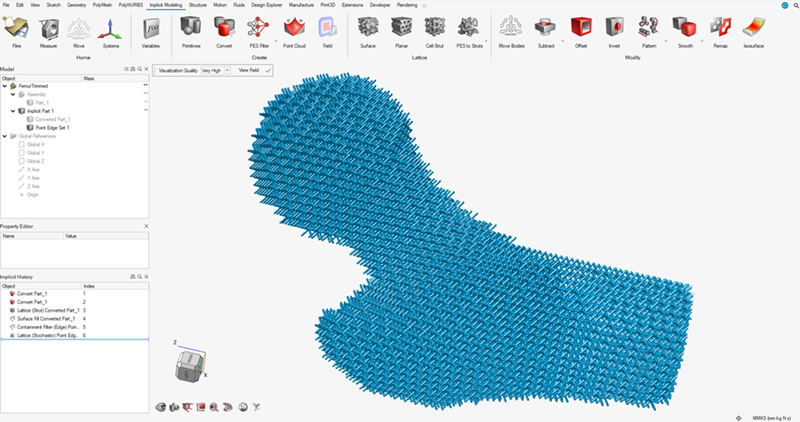
- PES 필터를 사용하여 원자가 < 2인 모든 점을 제거합니다. 이렇게 하면 엣지가 하나만 연결된 모든 점을 찾아서 삭제합니다. 또한 이 삭제된 점을 참조하는 모든 엣지가 제거됩니다. 점을 제거하면 새로운 매달린 엣지가 생성될 수 있으며 여러 개의 원자가 < 2 필터가 필요할 수 있습니다.
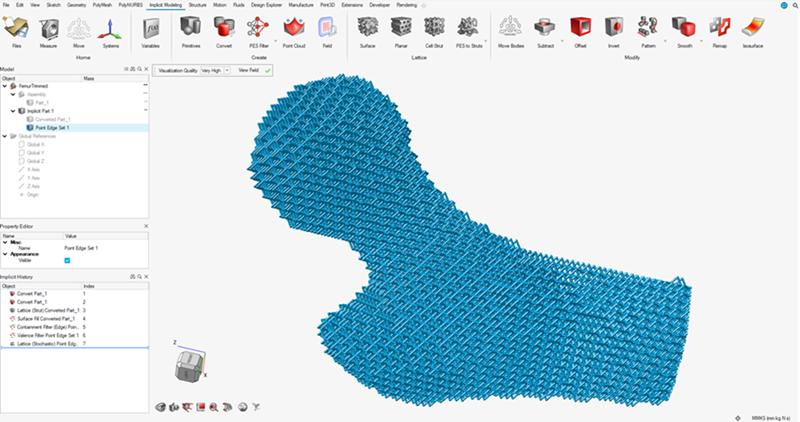
- PES 필터를 사용하여 경계 바디 또는 필드 필터를 통해 래티스의 경계 바디 내에 완전히 포함되지 않은 모든 엣지를 제거합니다. 이 방법은 종종 효과가 있지만 안정성이 떨어집니다. 엣지를 제거하면 새로운 매달린 엣지가 생성될 수 있으며 여러 개의 필터가 필요할 수 있습니다.
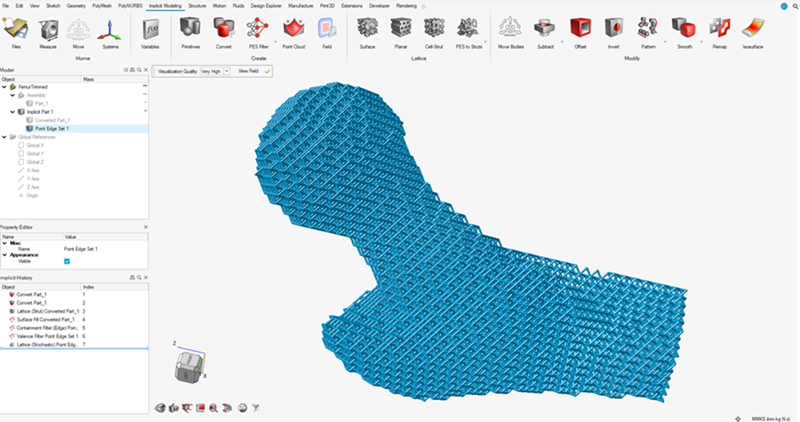
- 래티스의 경계 바디가 원하지 않는 방식으로 엣지를 트리밍하는 어색한 절단면을 방지하기 위해 경계 바디를 넘어 연장되는 래티스를 만들면 됩니다. 생성된 후에는 외부의 경계 바디 표면에서 멀리 떨어진 점 및 엣지를 삭제합니다. 그런 다음, PES 필터를 사용하여 원자가 < 2인 모든 점을 제거합니다. 그런 다음, 표면 스냅 PES 필터를 사용하여 표면에 가까운 점을 다시 표면(표면에서 가장 가까운 점)으로 이동할 수 있습니다. 래티스의 경계 바디 외부에 있는 모든 나머지 점 및 엣지를 삭제합니다.
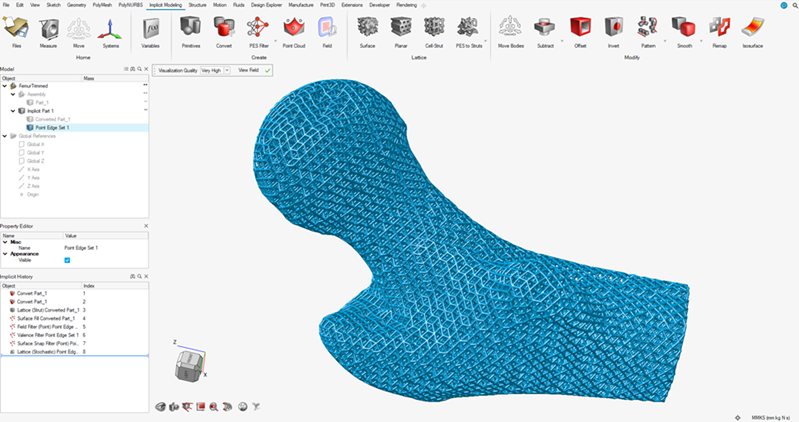
- 엣지에 대한 트리밍 PES 필터에는 트리밍된 엣지를 닫는 옵션이 있습니다. 이 옵션은 모델 표면에 있는 점(일반적으로 엣지를 트리밍한 결과로)을 삼각형 방식으로 연결하는 새 엣지를 추가합니다. 이러한 엣지는 점을 직선으로 직접 연결하거나 표면 위로 크롤링하여(더 작은 많은 엣지 사용) 모델의 윤곽을 따라갈 수 있습니다. 래티스 폐쇄를 위해 서로 매우 가까운 표면 점을 짧은 엣지 생성에 병합하는 옵션도 있습니다.
다음 이미지는 직접 커넥션 옵션을 사용하는 닫힌 래티스의 클로즈업을 보여줍니다. 표면 점 사이에 새로 생성된 모든 엣지는 직선입니다.
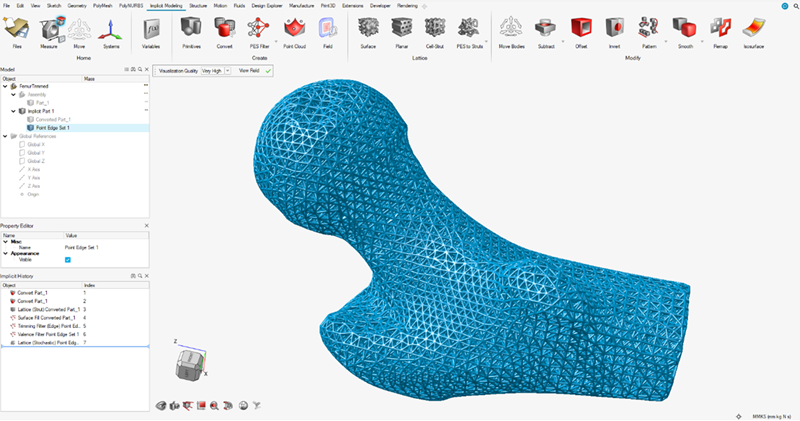
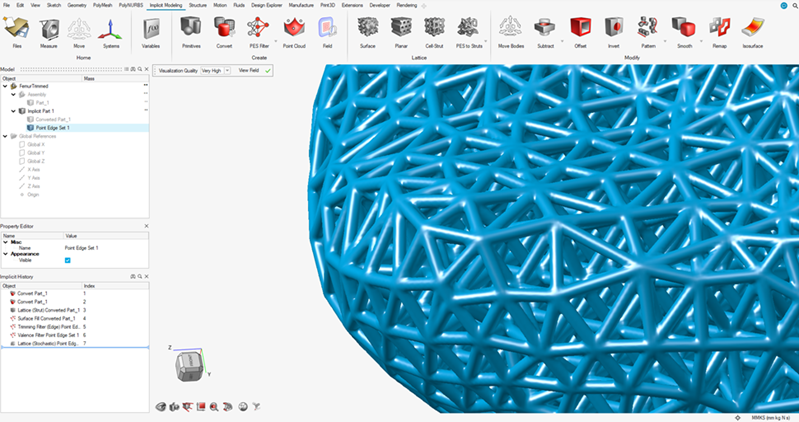
다음 이미지는 표면 크롤링 커넥션 옵션을 사용하는 닫힌 래티스를 보여줍니다. 표면 점 사이에 새로 생성된 모든 엣지는 곡선이고 바디 표면에 등각입니다.
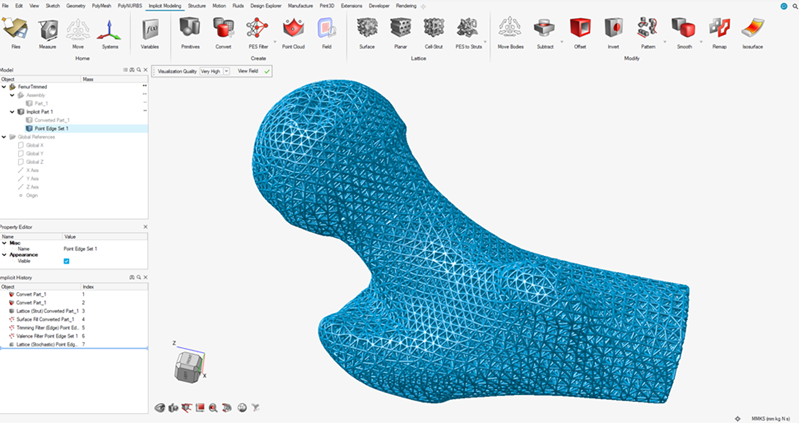
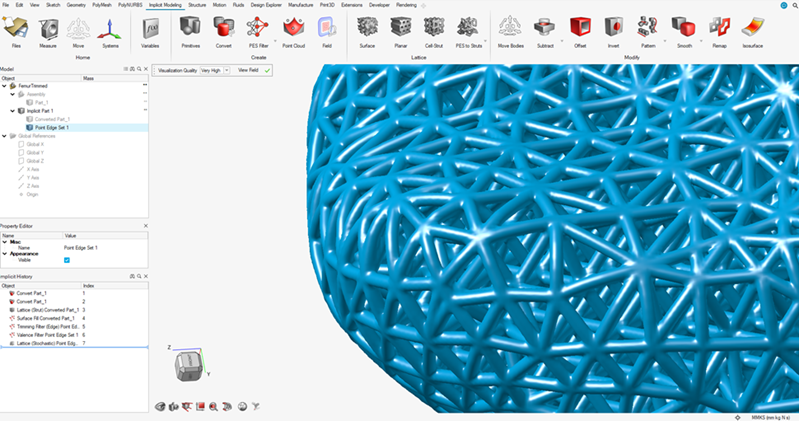
다른 바디/볼륨과 함께 부울 작업에 PES를 포함했는데 PES가 사라진 이유는 무엇입니까?
PES는 0D 및 1D 엔티티, 즉 볼륨이 없는 점 또는 엣지의 모음입니다. 그러나 공간의 각 점이 가장 가까운 점 또는 PES의 엣지를 따른 점까지 거리를 반환하는 필드도 방출합니다. 따라서 부울 작업에 사용할 수 있습니다. 그러나 PES 필드에는 내부가 없기 때문에 예상치 못한 결과가 생성될 수 있습니다.
암묵적이지 않은 지오메트리의 단일 면 또는 곡선을 사용하여 PES를 생성하려면 어떻게 해야 합니까?